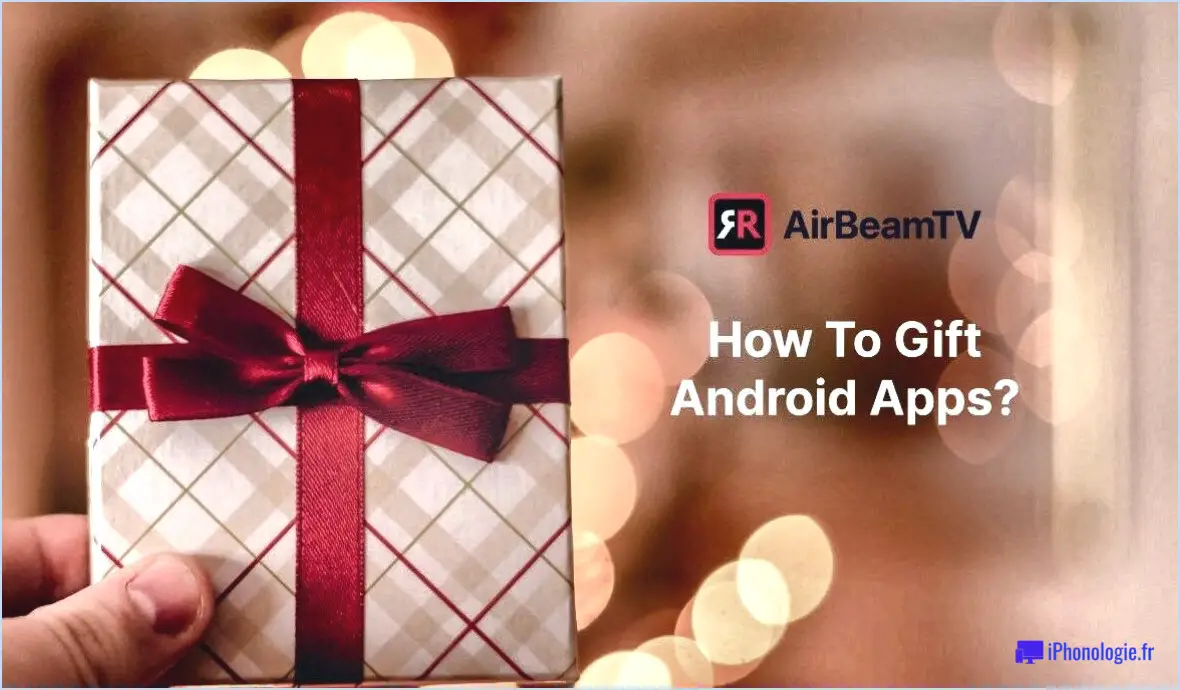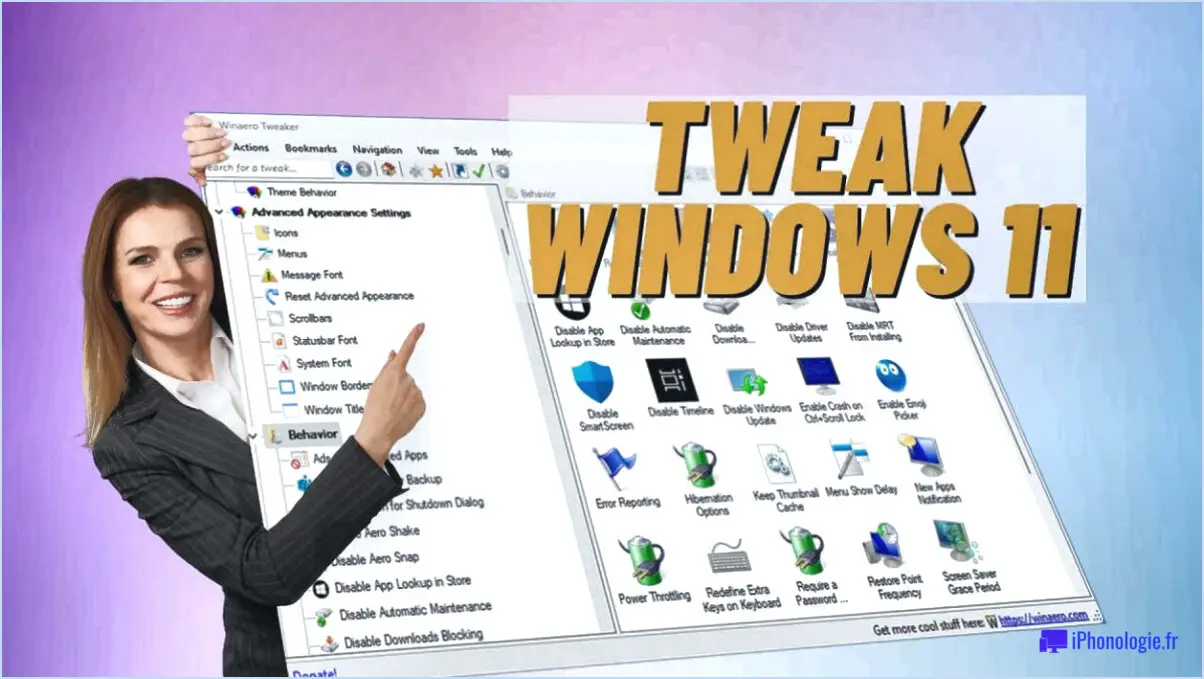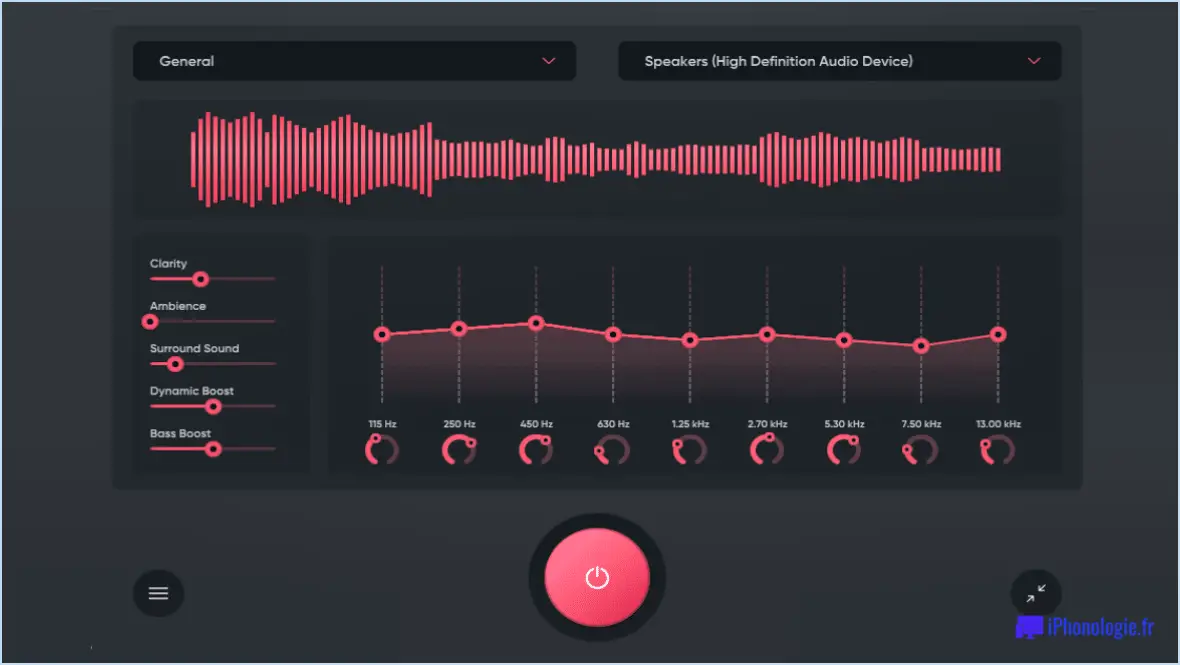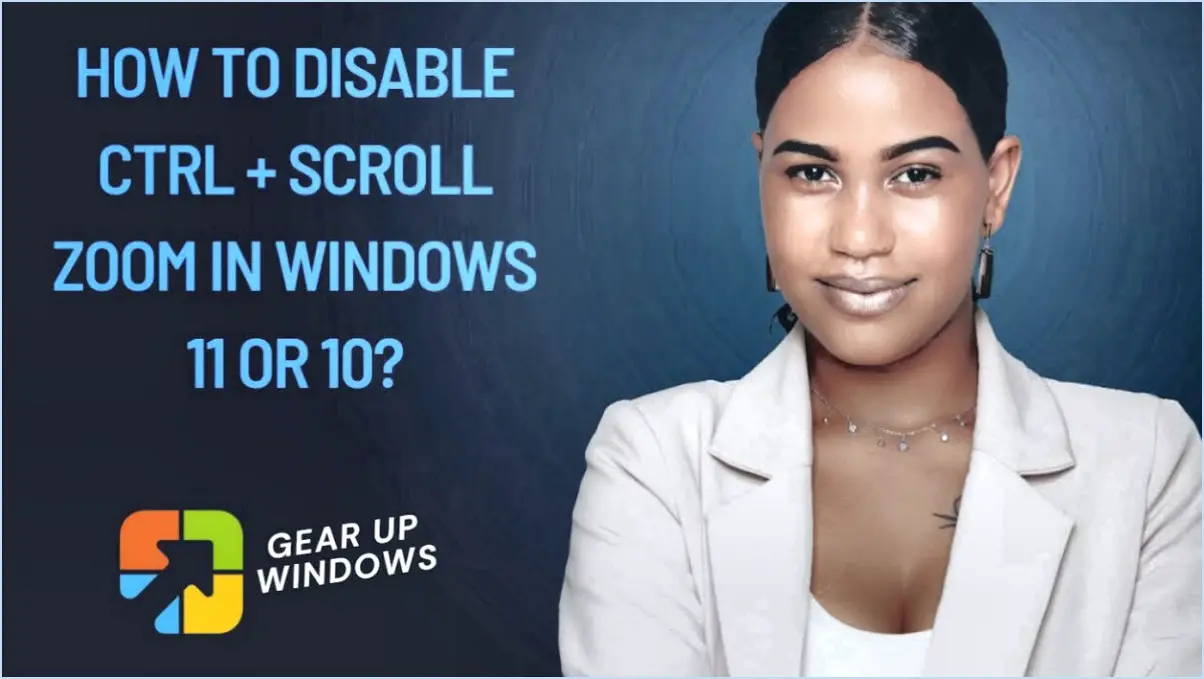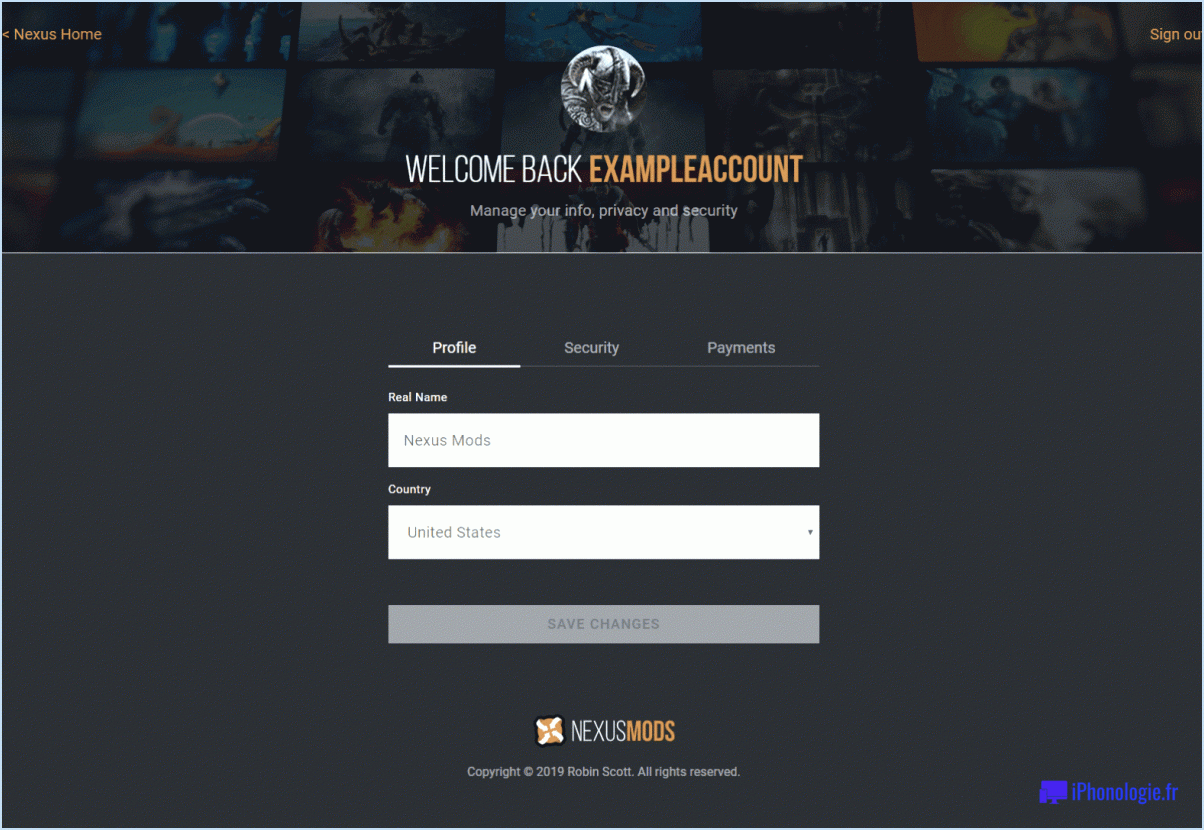Comment changer de langue dans windows 11?
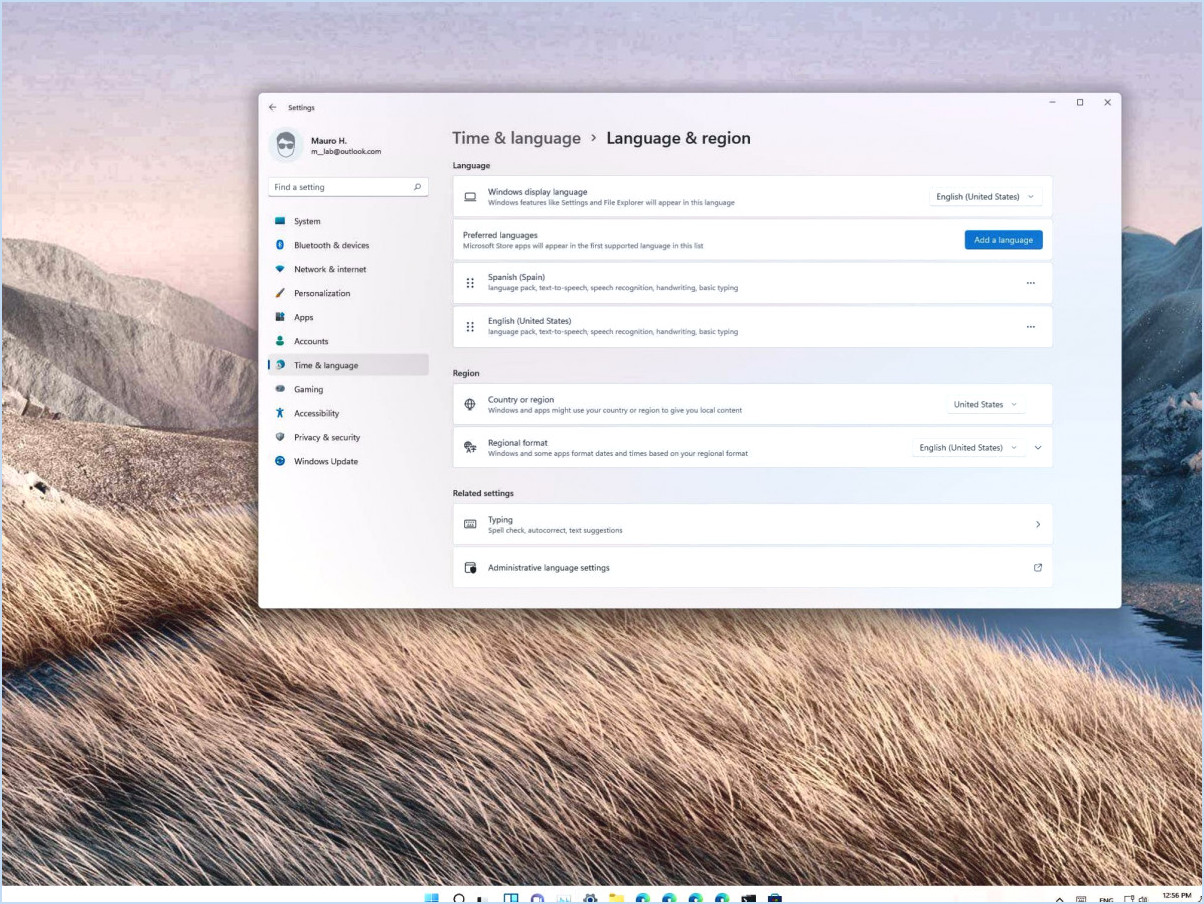
Pour changer de langue dans Windows 11, vous disposez de quelques options qui sont faciles à naviguer et qui peuvent être réalisées en quelques étapes simples. Explorons ces méthodes :
- Utiliser le menu Démarrer :
- Commencez par accéder au menu Démarrer, qui se trouve dans le coin inférieur gauche de votre écran.
- Tapez "langue" dans la barre de recherche qui apparaît en haut du menu Démarrer.
- Dans les résultats de la recherche, cliquez sur l'option "Paramètres de langue". La fenêtre des paramètres de langue s'ouvre alors.
- En utilisant le panneau de configuration :
- Ouvrez le panneau de configuration en cliquant avec le bouton droit de la souris sur le bouton Démarrer et en le sélectionnant dans le menu contextuel qui s'affiche.
- Dans la fenêtre du panneau de configuration, localisez et cliquez sur l'icône "Options régionales et linguistiques".
Quelle que soit la méthode choisie, une fois que vous avez atteint la fenêtre Paramètres de langue ou la fenêtre Options régionales et linguistiques, vous pouvez procéder comme suit :
- Sélectionnez la langue de votre choix :
- Dans la fenêtre Paramètres linguistiques, vous verrez une liste des langues disponibles sur le côté gauche de la fenêtre.
- Dans la fenêtre Options régionales et linguistiques, la liste des langues disponibles se trouve sur le côté droit.
- Faites défiler la liste et localisez la langue souhaitée.
- Ajouter une nouvelle langue :
- Si votre langue préférée ne figure pas dans la liste, vous pouvez cliquer sur le bouton "Ajouter une langue" (dans la fenêtre Paramètres linguistiques et dans la fenêtre Options régionales et linguistiques) pour accéder à une liste complète de langues supplémentaires.
- Recherchez la langue souhaitée dans la liste et cliquez dessus pour l'ajouter aux langues disponibles.
- Définir une nouvelle langue comme langue par défaut :
- Pour définir une nouvelle langue par défaut pour votre système Windows 11, cliquez sur la langue que vous souhaitez définir par défaut et sélectionnez le bouton "Définir par défaut" qui apparaît.
- Appliquer les modifications :
- Une fois que vous avez sélectionné la langue souhaitée et effectué tous les autres ajustements nécessaires, cliquez sur le bouton "Appliquer" pour enregistrer les modifications.
Voilà, c'est fait ! Vous avez réussi à modifier les paramètres de langue dans Windows 11. La langue que vous avez choisie sera maintenant appliquée au système et reflétée dans divers aspects de l'interface utilisateur.
Comment afficher la barre de langue dans Windows 10?
Pour afficher la barre de langue dans Windows 10, vous avez plusieurs options à votre disposition :
- L'application Paramètres: Ouvrez l'app Paramètres et naviguez jusqu'à "Système" puis "Langue". & Région". De là, vous pouvez accéder à l'option Barre de langue sous Affichage et choisir la langue souhaitée.
- Option Barre de langue: Cliquez avec le bouton droit de la souris sur un espace vide dans n'importe quelle fenêtre, et un menu contextuel apparaîtra. Sélectionnez "Barre de langue" dans le menu pour l'activer.
- Raccourci clavier: Appuyez simultanément sur Ctrl+Shift+L pour ouvrir directement les paramètres de la barre de langue.
En utilisant ces méthodes, vous pouvez commodément afficher la barre de langue dans Windows 10 et passer facilement d'une langue à l'autre selon vos besoins. Choisissez l'option qui vous convient le mieux et profitez d'un changement de langue transparent sur votre système Windows 10.
Comment puis-je changer de langue sur mon clavier?
Pour changer de langue sur votre clavier, vous avez plusieurs options à votre disposition. L'une d'entre elles consiste à utiliser la combinaison touche Windows+barre d'espacement, qui vous permet de basculer sans effort entre votre langue par défaut et toutes les langues supplémentaires que vous avez installées. Une autre solution consiste à utiliser l'application Raccourcis clavier spécialement conçue pour Windows 10, qui offre un moyen pratique de modifier vos paramètres linguistiques. En outre, Chrome et Firefox proposent tous deux la fonction Barre de langue, qui vous permet de changer de langue de manière transparente dans le navigateur. Avec ces méthodes à votre disposition, vous pouvez facilement naviguer entre différentes langues sur votre clavier.
Pourquoi ne puis-je pas changer la langue d'affichage de Windows?
Pour modifier la langue d'affichage de votre ordinateur Windows, procédez comme suit :
- Cliquez sur le bouton "Démarrer" situé dans le coin inférieur gauche de votre écran.
- Sélectionnez "Paramètres" dans le menu qui apparaît. La page des paramètres de Windows s'ouvre alors.
- Sur la page Paramètres, cliquez sur "Panneau de configuration" pour accéder à des options supplémentaires.
- Dans le panneau de configuration, localisez et cliquez sur l'option "Langues". Les paramètres de langue s'ouvrent alors.
- Dans les paramètres de langue, naviguez jusqu'à la section "Options de langue".
- Recherchez le paramètre de langue d'affichage et cliquez dessus pour afficher les options disponibles.
- Sélectionnez la langue souhaitée dans la liste fournie.
- Une fois que vous avez choisi la nouvelle langue d'affichage, cliquez sur le bouton "Appliquer" ou "OK" pour enregistrer les modifications.
Veuillez noter que la modification de la langue d'affichage peut nécessiter des privilèges administratifs et que toutes les éditions de Windows ne prennent pas en charge les options de langues multiples. En outre, il se peut que certains packs linguistiques doivent être téléchargés et installés avant de pouvoir être utilisés comme langues d'affichage.
Où se trouve ma barre de langue?
La barre des langues, comme vous l'avez mentionné, n'existe pas. Vous ne trouverez pas de barre de langue dédiée dans le contexte auquel vous faites référence. Il est important de noter que l'absence de barre de langue peut varier en fonction de l'appareil ou du système d'exploitation que vous utilisez. Dans certains cas, les paramètres linguistiques sont accessibles via les préférences du système ou les menus de configuration. Ces options vous permettent de sélectionner et de configurer les langues que vous préférez utiliser pour l'interface utilisateur de votre appareil, la saisie au clavier et d'autres fonctions liées à la langue. En ajustant ces paramètres, vous pouvez passer efficacement d'une langue à l'autre ou d'une méthode de saisie à l'autre. Il est utile d'explorer les paramètres de votre appareil pour trouver les options de configuration linguistique qui répondent le mieux à vos besoins. N'oubliez pas que les étapes exactes peuvent varier légèrement en fonction de l'appareil ou du système d'exploitation que vous utilisez.
Comment ajouter la barre des langues à ma barre des tâches?
Pour ajouter la barre des langues à votre barre des tâches, procédez comme suit :
- Cliquez avec le bouton droit de la souris sur la barre des tâches et choisissez "Personnaliser la barre des tâches".
- Dans la fenêtre de paramétrage de la "barre des tâches" qui s'affiche, sélectionnez l'onglet "Barres d'outils".
- Recherchez l'option "Barre de langue" dans la liste et cliquez dessus pour l'activer.
- Une fois activée, la barre de langue apparaîtra dans votre barre des tâches.
- Pour épingler la barre de langues afin d'en faciliter l'accès, cliquez dessus avec le bouton droit de la souris et sélectionnez "Épingler à la barre des tâches".
En suivant ces étapes, vous pouvez facilement ajouter la barre des langues à votre barre des tâches et passer d'une langue à l'autre sans effort.
Comment changer mon raccourci clavier du français à l'anglais?
Pour changer votre raccourci clavier du français à l'anglais, vous pouvez suivre les étapes suivantes sur un système d'exploitation Windows :
- Cliquez avec le bouton droit de la souris sur le bureau et choisissez « Personnaliser ».
- Sélectionnez « Clavier » dans les options.
- Recherchez l'onglet « Barre de langue » ou « Langue d'entrée ».
- Cliquez sur « Ajouter » ou « Ajouter une langue » pour ajouter l'anglais comme langue d'entrée.
- Une fois l'anglais ajouté, vous pouvez le définir comme langue par défaut en cliquant dessus et en sélectionnant « Move up » jusqu'à ce qu'il se trouve en haut de la liste.
- Enregistrez les modifications et quittez les réglages.
Veuillez noter que ces étapes peuvent différer légèrement en fonction de votre version spécifique de Windows. Si vous utilisez un système d'exploitation différent, consultez la documentation correspondante ou recherchez en ligne des instructions adaptées à votre configuration.
Comment puis-je taper sur le clavier anglais?
Pour taper sur un clavier anglais, vous pouvez utiliser plusieurs méthodes :
- Changer la disposition du clavier: Appuyez sur la touche "English (US) Keyboard" de votre clavier pour passer à la disposition anglaise. Ensuite, il suffit d'appuyer sur la touche de la lettre souhaitée pour taper en anglais. Par exemple, pour taper "e", appuyez sur la touche "English (US) Keyboard" suivie de la touche "E".
- Clavier anglais en ligne: Une autre option consiste à utiliser un clavier anglais en ligne. Des sites web tels que www.keyboard-translator.com ou www.zentyal.com proposent des claviers virtuels qui vous permettent de taper en anglais. Il vous suffit de visiter le site web, de sélectionner la disposition du clavier anglais et de cliquer sur les lettres souhaitées pour les saisir dans votre texte.
N'oubliez pas que ces méthodes peuvent varier légèrement en fonction de votre système d'exploitation ou de votre appareil, mais le principe général reste le même. Expérimentez différentes approches et trouvez celle qui vous convient le mieux.
Qu'est-ce que la locale japonaise?
La langue japonaise fait référence à la langue et à la culture du Japon. Il englobe divers aspects qui constituent l'identité unique du Japon. Le terme "locale" met l'accent sur le lien entre la langue et la culture, en soulignant l'influence des coutumes, des traditions et des normes sociales japonaises sur la façon dont le japonais est parlé et compris. La langue locale japonaise englobe non seulement les aspects linguistiques de la langue japonaise, mais aussi le contexte culturel dans lequel elle est utilisée. Il comprend les nuances de la communication, l'étiquette et les conventions sociales qui façonnent les interactions au sein de la société japonaise. Il est essentiel de comprendre la langue japonaise pour communiquer efficacement et s'intégrer culturellement au Japon.